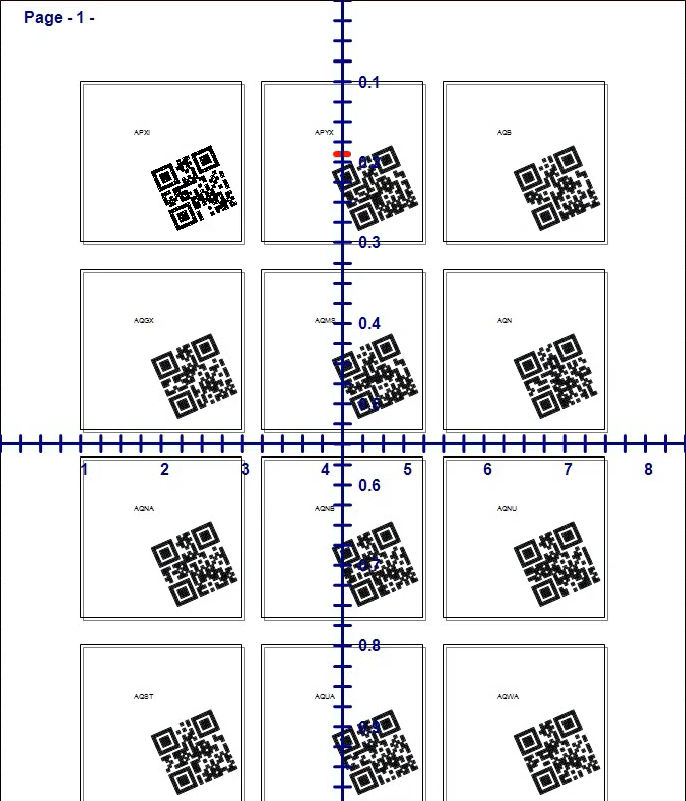如何從 BarTag Express 連接到 MariaDB?
關鍵詞:BarTag Express、MariaDB、條碼、二維碼、GS1128
BarTag Express 完全相容多種資料庫,包括 MS Access、SQLite、MySQL、SQL Server、PostgreSQL 及 MariaDB。
MariaDB 是一種開源關聯式資料庫管理系統(RDBMS),是 MySQL 的熱門分支。它由 MySQL 的原始開發者於 2009 年創立,源於對 Oracle 收購 MySQL 後發展前景的擔憂。
若要將 BarTag Express 與 MariaDB 搭配使用,有兩種方式:
選項一:安裝 BarTag Express 時,選擇資料庫類型為 MariaDB。

選項二:若安裝時未選 MariaDB,可從以下連結下載並安裝 MariaDB ODBC 驅動程式:
MariaDB 官方網站。
安裝完成後,請於 Windows 搜尋列中搜尋並開啟「ODBC 資料來源 (64 位元)」工具。
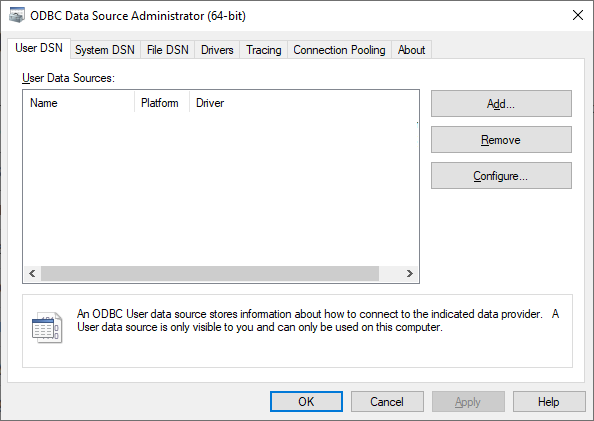
對話方塊將彈出,您可以從下拉選單中選擇資料庫類型。
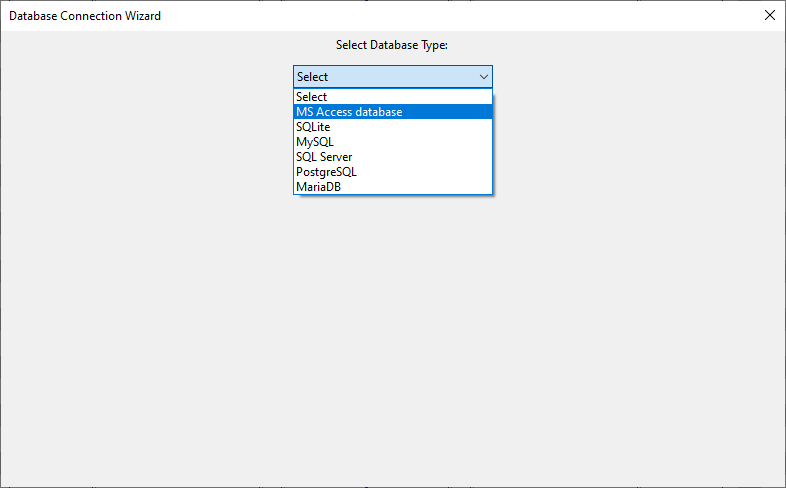
輸入 MariaDB 的資訊(資料來源名稱、IP 位址、連接埠、使用者名稱、密碼與資料庫名稱)。輸入完成後,點擊「測試」按鈕確認連線。
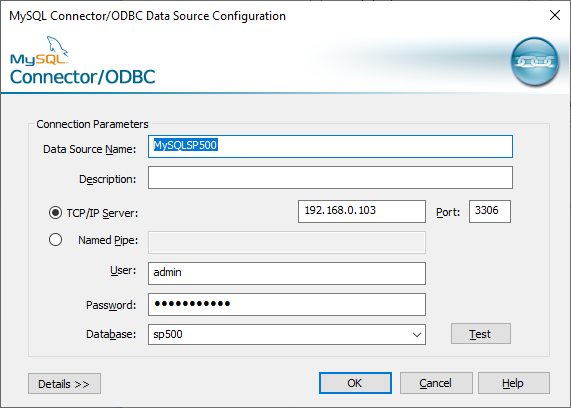
啟動 BarTag Express,點選側邊欄的「資料庫」按鈕。將顯示所有支援的資料庫類型。選擇「MariaDB」,然後點選「下一步」。

將出現新對話框,供您輸入 MariaDB 的認證資訊。您亦可從 ODBC 資料來源輸入已定義的 DSN 字串。

或者,您可以不使用 DSN,直接輸入以下格式的連接資訊,然後點選「下一步」。

可用的 MariaDB 資料表將顯示於下拉清單中,選擇您想使用的資料表。

SQL 命令視窗將自動填入 “SELECT * FROM `avgprice`”。為避免與 MariaDB 的保留字衝突,資料表名稱將以反引號括住。請點選綠色的「執行」按鈕。

資料庫中的所有欄位將顯示於下方的文字方塊中。取消勾選您不想使用的欄位,然後點選「完成」。
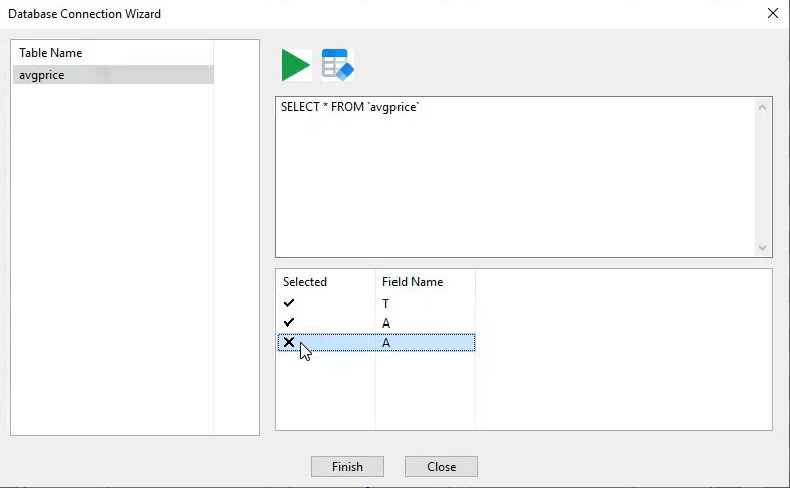
所選欄位將顯示於 BarTag Express 右側的屬性面板中。

要將資料庫欄位連結至標籤上,請點選欄位列表旁的「捲動列」按鈕,然後點選標籤。所選欄位的文字將顯示於標籤中。

選取文字後,屬性面板將出現「轉換為條碼」按鈕。點選此按鈕,文字將立即轉換為條碼。

條碼顯示後,您可以透過屬性面板設定條碼的屬性。您可以選擇 QR Code、Data Matrix、Code128 等格式。

所有標籤將使用從 MariaDB 資料產生的二維條碼填入。